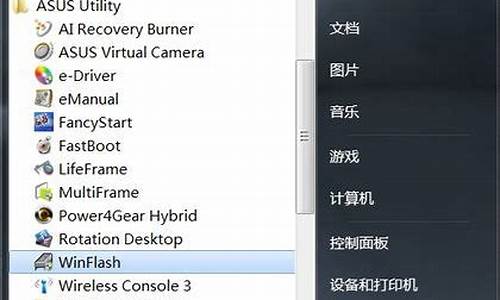电脑系统电视,电脑功能的电视
1.电脑怎么连接电视
2.win10电脑怎么投屏电视
3.电脑主机连接液晶电视?
4.win10电脑怎么连接电视屏幕?

一、使用VGA线实现电脑与电视相连
1、打开电视,把电视信号输入调到“pc”或者“vga”或者“电脑”选项(不同的电视,名称不一样,但都是电脑的意思)。2、把vga视频线(就是接电脑显卡的那条线,两端是蓝色的。)一端连接到电视vga接口。
电脑连接电视怎么设置
3、另一端连接到笔记本的vga接口。
电脑连接电视怎么设置
4、打开笔记本,一般到这一步就是电视显示了,就是笔记本的桌面显示在电脑上,电脑上的操作在电视屏幕上都看的到。如果没有成功,再继续下一步。记住,一定要先接好线再开笔记本,这个顺序不要反了。
5、在笔记本桌面用鼠标右击,选择“属性”,显示“属性”窗口,选择属性窗口里面的“设置”标签。
电脑连接电视怎么设置
6、在“显示设备”一栏,选择第二个显示设备(既外接的电视机),勾选下面的“桌面扩展到此显示器”,点击“确定”,这样就完成了。
电脑连接电视
7、如果没有第五步的内容,那么就是你的笔记本显卡驱动版本太老,看看显卡驱动的型号,在我的电脑图标上右击,点“属性”。
8、在属性窗口点“硬件”标签,点上面的“设备管理器”。
9、在出现的窗口中找到“显示卡”,从中了解到笔记本的显卡型号,到网上找到最新的显卡驱动,安装一下,然后再执行第五步。
电脑连接电视怎么设置
二、使用HDMI线实现电脑与电视相连
1、先使用HDMI连接电脑和电视机,接入各个设备的HDMI口就行了。2、如果电视机上有多个HDMI口的话,要把电视机的显示源调整到对应的HDMI口。
电脑连接电视怎么设置
3、线接好了,电视机设置好了,现在来设置电脑这一边,系统不同,设置方法也会有差别的,本人使用的是win7系统。在桌面上右击选择屏幕分辨率,可以看到下面的结果。
电脑连接电视怎么设置
电脑连接电视怎么设置
4、可以看到有一个检测功能,检测一下会发现多个显示器的。然后点击连接到投影仪。选择复制。然后就会把电脑的画面复制到电视机上面去了。可以尝试一下其它的选项。
5、以上就可以完成电脑画面在电视机上播放了,但是音频还是在电脑上面的,可以设置音频也在电视机上播放的。
电脑连接电视怎么设置
6、如果没有看到HDMI output 的字样,就右击那个窗口的空白处,选择显示全部已禁用的设备。
7、然后先禁用电脑的,然后再启用HDMI output的选项,然后声音就可以在电视上播放了。
电脑连接电视怎么设置
注:如果设置了还不生效,就尝试把相关的驱动重装一下。HDMI连接液晶电视需要注意的问题:
1、虽然官方说法是HDMI接口支持热插拔,但由于设备不同以及使用的数据线质量不同,为了安全起见建议还是断电连接。
2、有些电视没有自动搜索信号功能,需要手动设置成HDMI模式。
3、在电脑中,HDMI接口也是需要驱动的,请根据自己的电脑情况安装驱动,也可以使用驱动精灵安装驱动。
4、一定不要忘了在音频属性中设置HDMI为默认设备。
5、有些集成显卡的主板还需要进入BIOS中将Onbard VGA Connect选项设置为D-SUB/HDMI,不然也会出现有图像没声音的情况。
电脑怎么连接电视
1、将HDMI接口一端插到电脑,另一端插到电视上(最好插好再开机),把电视机的信号源切换到HDMI,
2、
电脑和电视显示一样的内容,这时的电视就成了一个显示器了,HDMI音频自动启动,声音是从电视里发出而不是电脑!
设置好,会自动设别并输出HDMI音频。
电视看**,电脑同时上网、玩游戏
实现功能:电视做为电脑第二显示器,把Windows桌面扩展到电视上,实现在在电视上观看高清**或者是网上在线电视
时,电脑还可以进行其他操作,电视上的画面和显示器的画面完全独立,互不干扰。
设置方法: 电脑启动后,在windows桌面,单击鼠标右键,选择属性,在打开的“显示属性”的“设置”页面里看到所连接的显示器,只是在没有配置以前它是没有输出的(低亮的)。用鼠标选中要配置的显示器(如下图),并点选“将Windows 桌面扩展到该监视器上”,就可以将Windows的一部分桌面延伸到电视了,电视(扩展显示器)上没有状态条,没有快捷按钮,只有一个桌面墙纸,你可以将大部分应用程序用鼠标拖到扩展屏幕上运行,感觉和主屏幕上没什么区别。如果点选“使用该设备作为主监视器”,就可以在显示器和电视之间选择用哪个作为主显示器。
这时,就可以用鼠标左键按住已打开的任务窗口(按住窗体的蓝色标题栏),移动鼠标就可以把该窗口从一个
屏幕上拖到另一个屏幕上(注:已最大化的窗口不能移动),如下图。将程序移动到扩展屏幕上,一样可以最大化运行,这个扩展屏幕可以理解成主屏幕的扩充,主屏幕的一部分,所以几乎所有程序都可以在扩展屏幕上运行,没有什么限制。
特别重要:遵循严格的开机顺序,先开电视---调整HDMI通道----再开电脑。
希望我的回答能帮到你,谢谢。
win10电脑怎么投屏电视
最近有不少小伙伴询问小编电脑连接电视的方法,想要把电脑的画面投射到电视上,方便进行查看,但是却不知道怎么操作,一开始小编也不清楚,于是到网上查阅了相关资料,总算找到了电脑连接到电视的方法,现在把这些方法带来给大家,大家赶紧来看看吧。
电脑怎么连接电视?
方法一、
1.将电脑和电视连接到同一网络;
2.在电视上打开无线投屏工具,记录对应名称;
3.然后打开电脑的通知栏的连接,开启Miracast功能并连接对应电视即可。
方法二、
1.使用HDMI线连接电脑和电视的HDMI接口;
2.在电脑上按下Windows+P打开投影模式,选择复制;
3.打开电视上的系统设置,将信号源更改为HDMI。
方法三、
1.使用连接线将同屏器的发射器连接到电脑上;
2.使用连接线将接收器连接到电视上;
3.打开电视设置,将信号源更改为HDMI;
4.按下发射器上的按键连接接收器即可让电脑成功连接电视。
以上就是小编为大家带来的电脑怎么连接电视的方法了,希望能帮助到大家。
电脑主机连接液晶电视?
在我们需要进行工作演示,或者想大屏幕观影的时候,我们可以通过将电脑系统投屏到电视机的方式实现。不过有小伙伴不清楚windows10如何投屏电视机?今天小编就跟大家分享下windows10投屏电视机的方法。
步骤如下:(以小米电视为例)
1、首先将电脑连接无线WIFI。
2、将电视也连接在同一个无线WIFI网络下。
3、进入电视应用中,选择“无线显示”功能。(不同的型号可能会有一些不同,但是肯定能找到)
4、点击无线显示之后会出现 “无线显示”,“客厅的**** 等待连接”。
5、接下来在Win10系统下操作,打开Windows设置 点击系统。
6、在系统中,点击显示。
7、在显示中,在多显示器设置下,点击连接到无线显示器。
8、右侧跳出半透明的黑灰色选项,在同一个网络下即可搜索到“电视(型号)”。
9、点击连接即可进行连接。
10、默认是镜像投屏,(也就是电脑显示什么,电视也显示什么)可以选择更改投屏模式。
从上至下为:断开连接;复制;扩展,被投射的电视端可以作为扩展屏幕使用,您可以移动媒体文件,默认右移动至扩展桌面;仅第二屏,笔记本或者WIN平板就会黑屏或者不显示,所有内容由电视端(被投屏端)显示。
11、在PC右下角喇叭图标上右键,选择“打开音量合成器”。
12、选择电视端声卡作为默认声卡,PC音频就转换成电视机音频了。
通过上面的几个步骤我们就完成了Win10投屏到电视,其实是使用了无线显示器的连接功能!效果是一样的。
以上便是windows10投屏电视机的方法,希望能帮到各位。
win10电脑怎么连接电视屏幕?
1、想要使电脑主机连接接液晶电视,首先需要把数据线(VGA或HDMI)一头插到笔记本或台式电脑一头插到电视机的相应接口上。2、接下来台式电脑和电视都通电开机,用遥控板在电视选择信号源VGA或HDMI(根据数据线选择),在台式机按Fn+投影键F5(有的电脑为F4或F6)。3、在弹出的对话框中选择投影或复制,电视出现画面后,用鼠标将电脑的分辨率调为适合台式显示器的分辨率即可。_x000b_/相关知识科普:1、液晶电视与普通电视都是拥有接受电视系统的相关配件,可以看电视,也可以作为PC电脑的显示器,不过现在的液晶智能电视被用作显示器的话,会比电脑屏幕亮出不少,因此长时间使用智能液晶电脑作为显示屏幕的话,容易产生视觉疲劳。2、如果电脑主机连接电视所处的环境空气里的湿度太大,容易受空气湿度影响,会导致电子元件的老化,这些问题会严重影响电脑的硬件与电视的寿命,甚至可能出现电视与电脑的连接口生锈,导致无法拆卸。因此在空气湿度较大时候,应减少开机运行。
首先,用HDMI信号线连接笔记本电脑和显示器对应接口,分别插紧。
连接完成后,将显示器信号源设置为信号线对应的信号源HDMI,启动电脑,进系统后,按下Win键+P键组合键,即可调出双显示器配置窗口,根据需要,使用扩展或者复制模式,即可同时使用两个显示屏。
准备一条高清hdmi线。将线的一端接在笔记本电脑上预装接在电视上。笔记本电脑连接网络,可以,从网上随便看视频
打开电视机点击遥控器上的菜单
电视机上出来信源选择,选择hdmi线
这样电视和电脑上都出现了同步的画面
但是没有声音,对声音的设置需要从电脑上进行设置,点击电脑上,右右上角右下角的声音图标。右击声音图标出来,菜单,点击播放设备
在播放设备里,对着扬声器点右击,禁用该扬声器。
然后下面两个随便启用播放。
随便点一个试试,就可以了,点击确定,电视也有声音了。
声明:本站所有文章资源内容,如无特殊说明或标注,均为采集网络资源。如若本站内容侵犯了原著者的合法权益,可联系本站删除。